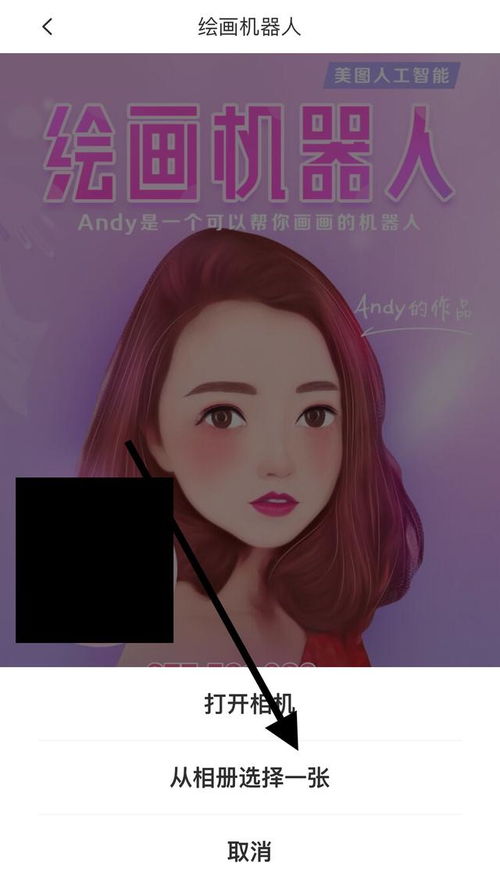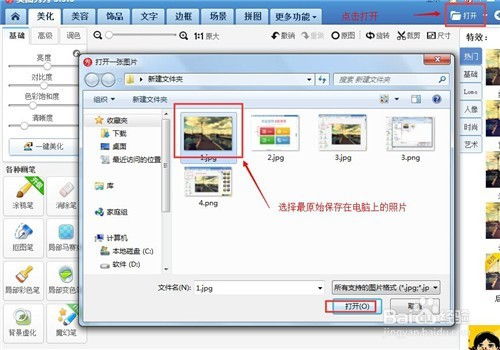怎样在美图秀秀中添加个人LOGO?
在数字时代,为照片添加个性化的元素已成为许多人的爱好和需求。无论是为了展示自己的品牌,还是简单地为了增加图片的趣味性,添加Logo都是一个非常实用的技巧。美图秀秀作为一款广受欢迎的图像处理软件,不仅功能强大,而且操作简便,特别适合新手使用。下面,我们就来详细介绍如何在美图秀秀中添加自己的Logo,让你的图片更加独特和专业。
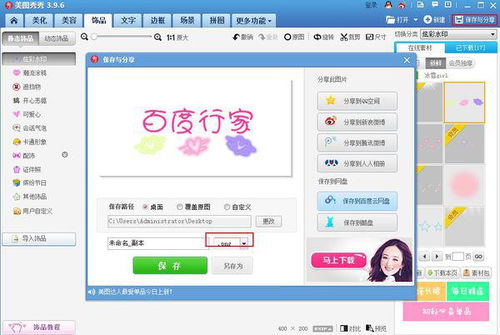
一、准备工作
在开始之前,你需要准备好两个东西:
1. 美图秀秀软件:确保你已经安装了美图秀秀。如果还没有安装,可以通过官方网站或者应用商店下载并安装最新版本的软件。
2. Logo图片:你需要一个设计好的Logo图片,可以是PNG格式(透明背景)或其他常见格式如JPEG、BMP等。PNG格式的好处在于可以保留透明背景,使得Logo在添加到其他图片上时不会留下难看的边缘。
二、打开美图秀秀并导入图片
1. 启动美图秀秀:双击桌面的美图秀秀图标,或者在开始菜单中找到它并点击打开。
2. 导入图片:打开软件后,你会看到一个简洁的界面。点击“打开”按钮,从你的电脑中选择你想要添加Logo的那张图片。
3. 进入编辑模式:图片加载后,你会进入美图秀秀的编辑模式。在这里,你可以看到各种编辑工具,比如裁剪、滤镜、文字等。
三、添加Logo到图片
1. 找到“饰品”功能:在编辑界面的左侧工具栏中,有一个“饰品”功能。点击它,你会看到一个下拉菜单,里面包含了各种贴纸、边框和自定义图片的选项。
2. 选择“用户自定义”:在“饰品”功能的下拉菜单中,找到并点击“用户自定义”选项。这一步会打开一个新的窗口,让你浏览并选择你保存在电脑上的Logo图片。
3. 导入Logo图片:在新窗口中,点击“添加自定义素材”按钮,然后选择你准备好的Logo图片。选择好后,点击“打开”,你的Logo就会出现在“用户自定义”的列表中。
4. 调整Logo位置和大小:点击列表中你刚刚添加的Logo,然后回到主编辑界面。你会看到Logo已经出现在你的图片上了。此时,你可以使用鼠标拖动Logo到合适的位置,也可以使用周围的调整框来改变Logo的大小和旋转角度。
5. 透明度调整(如果需要):如果你的Logo图片有背景色,而你希望背景色在添加到新图片时变得透明,你可以使用美图秀秀的透明度调整功能。在Logo被选中的状态下,你可以在编辑界面的右侧看到一个透明度滑块。通过拖动滑块,你可以调整Logo的透明度,使其更好地融入新图片。
四、应用并保存
1. 预览效果:在添加和调整Logo后,别忘了预览一下最终效果。确保Logo的位置、大小和透明度都符合你的要求。
2. 保存图片:满意后,点击编辑界面右上角的“保存与分享”按钮。在弹出的保存窗口中,你可以选择保存格式(通常建议选择JPEG或PNG格式),并设置图片质量。最后,选择一个保存位置,点击“保存”按钮即可。
五、小技巧与注意事项
1. 选择高质量的Logo:确保你的Logo图片清晰且分辨率高,这样在添加到新图片时才不会出现模糊或像素化的情况。
2. 考虑色彩搭配:在添加Logo之前,考虑一下新图片的色彩搭配。选择一个与新图片色调相协调的Logo颜色,可以让Logo更加显眼而又不突兀。
3. 合理使用透明度:如果你的Logo有背景色,而新图片的背景与Logo背景色相差较大,使用透明度调整功能可以让Logo更加自然地融入新图片。
4. 备份原始图片:在编辑图片之前,建议先备份一份原始图片。这样,如果你对编辑结果不满意,还可以随时恢复到原始状态。
5. 尝试不同效果:美图秀秀提供了多种滤镜和特效,你可以在添加Logo之前或之后尝试使用这些效果,以增加图片的趣味性和观赏性。
6. 尊重版权:如果你使用的是他人的Logo或图片素材,请确保你有权使用它们。否则,可能会涉及版权问题,给你带来不必要的麻烦。
六、其他用途与创意
添加Logo不仅限于个人照片或社交媒体分享。在商业领域,它也有着广泛的应用。比如:
产品宣传:为产品照片添加公司Logo,可以增加品牌识别度。
水印保护:为原创图片添加水印Logo,可以防止他人未经授权地使用你的作品。
活动宣传:为活动海报或传单添加Logo,可以让人们更容易记住活动的主办方或赞助商。
社交媒体营销:在社交媒体上分享图片时添加Logo,可以增加品牌的曝光度和知名度。
通过以上的步骤和小技巧,你已经掌握了如何在美图秀秀中添加自己的Logo。无论是为了个人兴趣还是商业用途,这一技能都能让你的
- 上一篇: 3D Touch功能详解
- 下一篇: 《寿陵余子学步邯郸的译文是什么?》
-
 如何在美图秀秀中为图片添加文字?资讯攻略11-23
如何在美图秀秀中为图片添加文字?资讯攻略11-23 -
 掌握技巧:在美图秀秀中轻松设置个性手写签字资讯攻略11-21
掌握技巧:在美图秀秀中轻松设置个性手写签字资讯攻略11-21 -
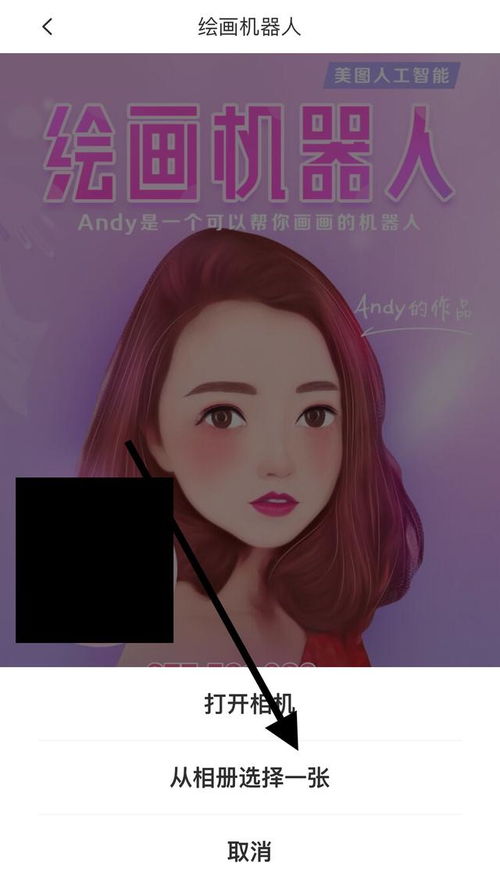 轻松学会:在美图秀秀中打造个性壁纸资讯攻略11-23
轻松学会:在美图秀秀中打造个性壁纸资讯攻略11-23 -
 美图秀秀设置手写签名教程资讯攻略11-17
美图秀秀设置手写签名教程资讯攻略11-17 -
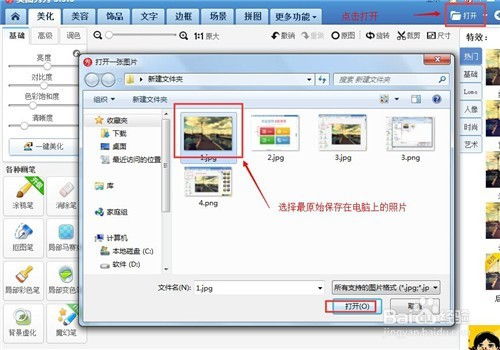 揭秘:如何在美图秀秀中找到并欣赏拼图的画中画效果资讯攻略12-09
揭秘:如何在美图秀秀中找到并欣赏拼图的画中画效果资讯攻略12-09 -
 美图秀秀怎么转换图片格式?资讯攻略10-27
美图秀秀怎么转换图片格式?资讯攻略10-27